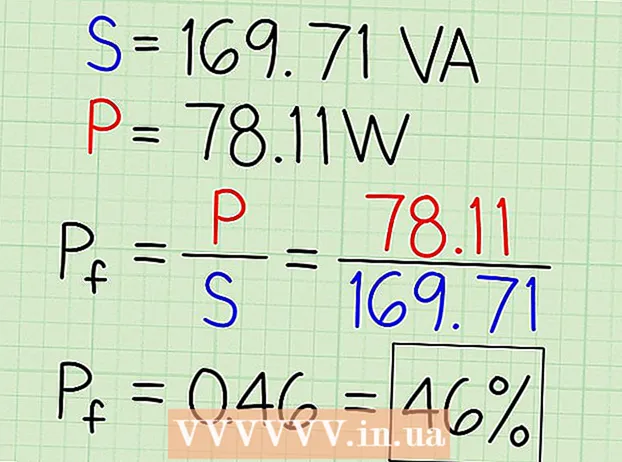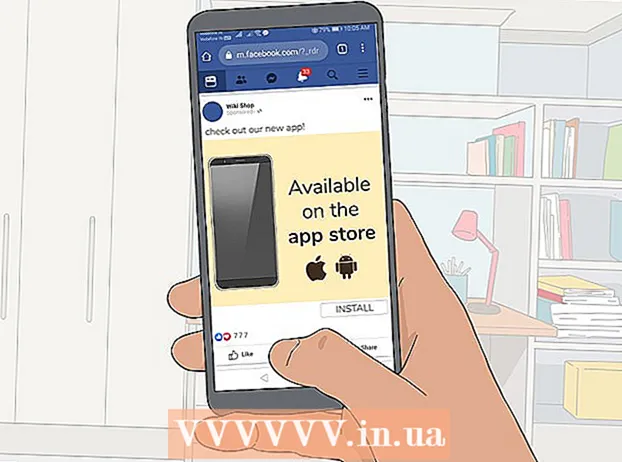Автор:
William Ramirez
Жаратылган Күнү:
24 Сентябрь 2021
Жаңыртуу Күнү:
1 Июль 2024

Мазмун
- Кадамдар
- 2дин 1 -ыкмасы: Google аккаунту менен кириңиз
- Метод 2ден 2: Заводдук абалга келтирүү
- Кеңештер
НТС смартфонуңуздан сырсөзүңүздү унутуп калдыңызбы? Эчтеке кылбаңыз, Androidде Google каттоо эсебиңиз бар деп ойлоп, кулпуланган экранды айланып өтүүнүн камтылган жолу бар. Эгерде каттоо эсеби жок болсо, анда фабриканын жөндөөлөрүнө кайтуу гана жардам берет. Кандай болгон күндө да смартфонуңузга саналуу мүнөттөрдө кире аласыз.
Кадамдар
2дин 1 -ыкмасы: Google аккаунту менен кириңиз
 1 PIN же үлгүңүздү беш жолу киргизиңиз. Кулпуну айланып өтүү үчүн сырсөздү 5 жолу киргизүү керек, андан кийин түзмөк кулпуланат жана сизден башка ыкманы колдонуу менен кирүү суралат.
1 PIN же үлгүңүздү беш жолу киргизиңиз. Кулпуну айланып өтүү үчүн сырсөздү 5 жолу киргизүү керек, андан кийин түзмөк кулпуланат жана сизден башка ыкманы колдонуу менен кирүү суралат.  2 "Сырсөзүңүздү унутуп калдыңызбы?"Же" Үлгүңүздү унуттуңузбу? ". Андан кийин, кулпуланган түзмөк менен байланышкан Google каттоо эсебине кирүү экраны пайда болот.
2 "Сырсөзүңүздү унутуп калдыңызбы?"Же" Үлгүңүздү унуттуңузбу? ". Андан кийин, кулпуланган түзмөк менен байланышкан Google каттоо эсебине кирүү экраны пайда болот. - Эгерде сиз Verizon кардары болсоңуз, бул ыкма иштебейт. Туура сырсөздү киргизүү үчүн 10 аракет болот, андан кийин телефондогу маалыматтар өчүрүлөт.Бул бөгөттөө Google каттоо эсеби менен кыйгап өтүүгө болбойт.
 3 Google каттоо эсебиңиздин чоо -жайын киргизиңиз. Тагыраак айтканда, колдонуучу атыңызды жана сырсөзүңүздү киргизиңиз - бирок так телефонду биринчи жолу күйгүзгөнүңүздө орнотуу үчүн колдонулган каттоо эсебинен. Эгер сырсөзүңүз эсиңизде жок болсо, аны Google вебсайтындагы компьютериңиз аркылуу калыбына келтириңиз.
3 Google каттоо эсебиңиздин чоо -жайын киргизиңиз. Тагыраак айтканда, колдонуучу атыңызды жана сырсөзүңүздү киргизиңиз - бирок так телефонду биринчи жолу күйгүзгөнүңүздө орнотуу үчүн колдонулган каттоо эсебинен. Эгер сырсөзүңүз эсиңизде жок болсо, аны Google вебсайтындагы компьютериңиз аркылуу калыбына келтириңиз. - Албетте, сизге WiFi же мобилдик интернет байланышы керек. Интернетке кирбей туруп Google каттоо эсебиңизге кире албайсыз. Эгерде Учак режими иштетилген болсо, анда меню пайда болгонго чейин күйгүзүү баскычын басып туруңуз, анда сиз Учак режимин өчүрүшүңүз керек.
 4 Жаңы сырсөз коюңуз. Киргенден кийин, акыры анын кулпусун ачуу үчүн, түзмөгүңүз үчүн жаңы экран кулпу сырсөзүн коюңуз. Бул үчүн, жөндөөлөр менюсуна, андан кийин "Коопсуздук" бөлүмүнө өтүңүз. Бул менюда сиз жаңы сырсөз, PIN же үлгү коё аласыз.
4 Жаңы сырсөз коюңуз. Киргенден кийин, акыры анын кулпусун ачуу үчүн, түзмөгүңүз үчүн жаңы экран кулпу сырсөзүн коюңуз. Бул үчүн, жөндөөлөр менюсуна, андан кийин "Коопсуздук" бөлүмүнө өтүңүз. Бул менюда сиз жаңы сырсөз, PIN же үлгү коё аласыз.
Метод 2ден 2: Заводдук абалга келтирүү
 1 Смартфонуңузду өчүрүңүз. Тутумду калыбына келтирүү менюсуна кирүү үчүн, түзмөгүңүздү өчүрүшүңүз керек. Тийиштүү меню пайда болгонго чейин күйгүзүү баскычын басып туруңуз. Тиешелүү жолду тандоо менен телефонуңузду өчүрүңүз. Телефонуңузду баштапкы абалга келтирүү, андагы бардык колдонуучу маалыматтарын өчүрөт, андыктан бул ыкманы акыркы чара катары гана колдонуңуз.
1 Смартфонуңузду өчүрүңүз. Тутумду калыбына келтирүү менюсуна кирүү үчүн, түзмөгүңүздү өчүрүшүңүз керек. Тийиштүү меню пайда болгонго чейин күйгүзүү баскычын басып туруңуз. Тиешелүү жолду тандоо менен телефонуңузду өчүрүңүз. Телефонуңузду баштапкы абалга келтирүү, андагы бардык колдонуучу маалыматтарын өчүрөт, андыктан бул ыкманы акыркы чара катары гана колдонуңуз. - Эгерде телефон тоңуп калган болсо, анда батарейканы корпусунан чыгарып өчүрсөңүз болот.
 2 Тутумду калыбына келтирүү менюну ачыңыз. Үн баскычын басып, кармап туруңуз, андан кийин күч баскычын басып кармап туруңуз. Эки баскычты тең 30 секунд кармап туруу керек. Android логотиби пайда болгондо, баскычтарды коё берүүгө болот.
2 Тутумду калыбына келтирүү менюну ачыңыз. Үн баскычын басып, кармап туруңуз, андан кийин күч баскычын басып кармап туруңуз. Эки баскычты тең 30 секунд кармап туруу керек. Android логотиби пайда болгондо, баскычтарды коё берүүгө болот.  3 Заводдук баштапкы абалга келтирүү. Менюларда чабыттоо үчүн үн баскычын басыңыз. Заводду баштапкы абалга келтирүүнү тандап, андан ары улантуу үчүн Кубат баскычын басыңыз. Баштапкы абалга келтирүү процесси өзү бир нече мүнөткө созулат.
3 Заводдук баштапкы абалга келтирүү. Менюларда чабыттоо үчүн үн баскычын басыңыз. Заводду баштапкы абалга келтирүүнү тандап, андан ары улантуу үчүн Кубат баскычын басыңыз. Баштапкы абалга келтирүү процесси өзү бир нече мүнөткө созулат. - Заводдук абалга келтирилгенден кийин, колдонуучунун бардык маалыматтары жок кылынат.
 4 Кирүү жана телефонуңузду орнотуу. Заводдук баштапкы абалга келтирүүнү аяктагандан кийин, телефонуңузду жөн эле орнотушуңуз керек болот - эгер сиз аны жаңы эле сатып алган болсоңуз. Эгер сиз мурда жөндөөлөрүңүздүн камдык көчүрмөсүн түзгөн болсоңуз, анда бул телефон менен мурда байланышкан Google каттоо эсебине кириңиз жана бардык жөндөөлөрдү кайра калыбына келтире аласыз.
4 Кирүү жана телефонуңузду орнотуу. Заводдук баштапкы абалга келтирүүнү аяктагандан кийин, телефонуңузду жөн эле орнотушуңуз керек болот - эгер сиз аны жаңы эле сатып алган болсоңуз. Эгер сиз мурда жөндөөлөрүңүздүн камдык көчүрмөсүн түзгөн болсоңуз, анда бул телефон менен мурда байланышкан Google каттоо эсебине кириңиз жана бардык жөндөөлөрдү кайра калыбына келтире аласыз. - Сиз Play Store аркылуу мурда сатып алынган бардык тиркемелерди, эгер сиз аларды сатып алган каттоо эсебин колдонуп жатсаңыз, кайра жүктөй аласыз.
- Google Байланыштарда сакталган бардык байланыштар автоматтык түрдө шайкештештирилет.
Кеңештер
- Заводду баштапкы абалга келтирүү акыркы чечим болуп саналат, анткени телефонуңуздагы бардык маалыматтар жок кылынат.